Perkongsian kemahiran Excel: Mari kita bincangkan tentang cara memasukkan baris kosong dalam kelompok
- 青灯夜游ke hadapan
- 2022-11-28 19:56:506044semak imbas
Kaedah mudah untuk memasukkan baris kosong setiap baris lain dalam Excel mempunyai banyak pengetahuan sama ada anda mahu memasukkan beberapa baris setiap beberapa baris, tutorial ini mempunyai jawapan yang anda inginkan. Situasi yang kelihatan rumit ini sebenarnya boleh diselesaikan dengan hanya beberapa kemahiran menyusun dan meletakkan kedudukan. Cepat turun dan lihat cara memasukkan baris sekumpulan dalam Excel!
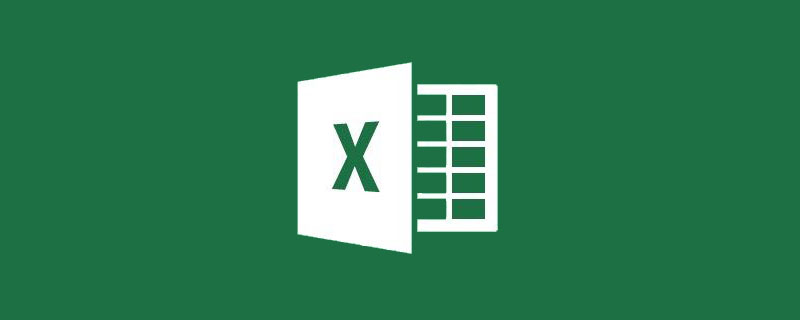
Apabila bercakap tentang cara menyisipkan baris dalam Excel, perkara pertama yang ramai orang fikirkan ialah slip gaji Ya, anda perlu memasukkan baris kosong semasa membuat slip gaji, tetapi sebagai tambahan kepada gaji Selain jalur, terdapat banyak tempat di mana teknik memasukkan garisan kosong digunakan sebagai perbandingan, kaedah membuat jalur gaji sudah menjadi kemahiran yang paling asas. Jadi di manakah anda boleh menggunakan memasukkan baris kosong, dan apakah beberapa teknik yang berguna? Hari ini saya akan membawakan anda topik istimewa tentang baris berjalin Excel Jangan abaikan sahaja amalan itu!
1. Masukkan setiap baris lain dalam Excel
Mari kita gunakan stub gaji sebagai contoh Saya percaya kaedah ini sudah biasa kepada semua orang. ia adalah lajur tambahan. Kaedah pengisihan menyisipkan baris kosong Sila lihat demonstrasi animasi untuk operasi khusus:
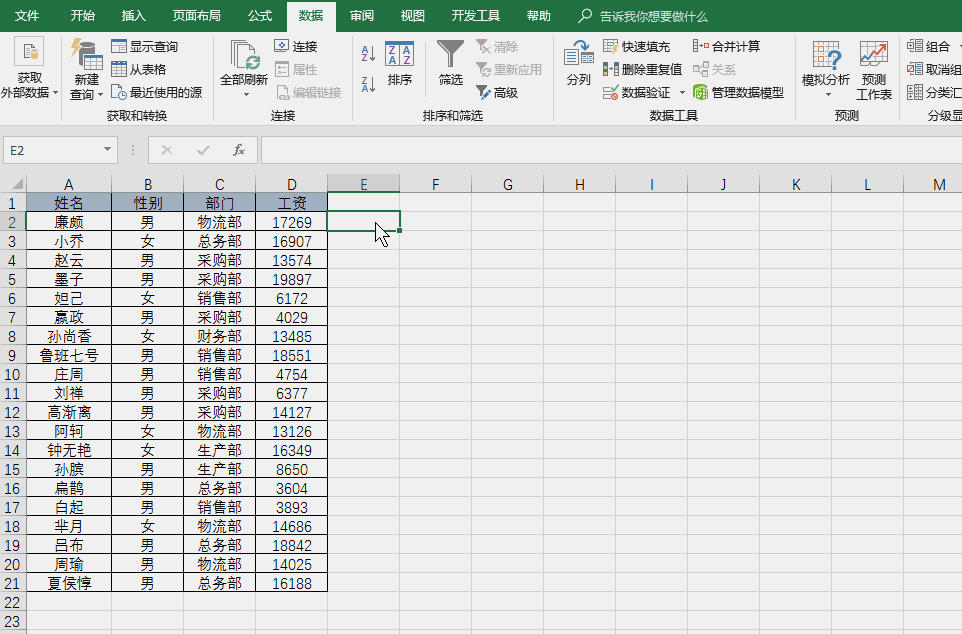
Langkah operasi juga agak mudah lajur nombor berurutan, salin sekali, dan kemudian susun untuk menyelesaikan operasi ( Hari ini kita memberi tumpuan kepada kaedah memasukkan baris kosong, dan kaedah mengisi data tidak akan dipertimbangkan).
2. Masukkan dua baris setiap baris lain dalam Excel
Seterusnya, kesukarannya semakin meningkat bukan satu baris tetapi dua baris. Pada masa ini, anda perlu memasukkan dua baris kosong dalam kelompok Mari kita lihat demonstrasi animasi:
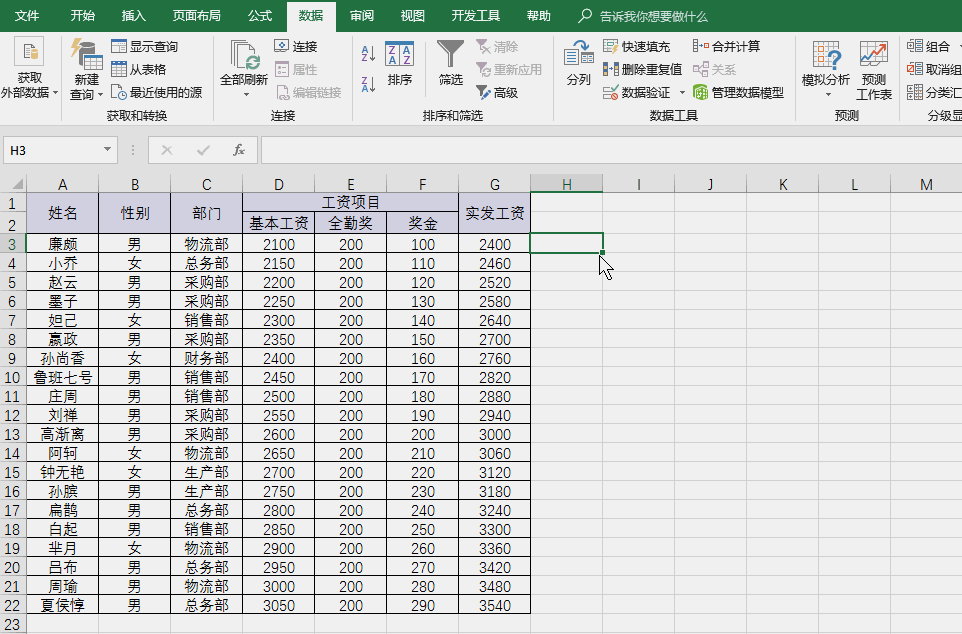
Berbanding dengan operasi sebelumnya, apabila. hanya menyalin nombor jujukan Hanya sekali lagi Melalui dua contoh ini, kita juga boleh meringkaskan peraturan Apabila memasukkan berbilang baris setiap baris lain, perlu memasukkan beberapa baris dan menyalin nombor jujukan beberapa kali.
3 Sisipkan baris setiap baris lain dalam Excel
Kadang-kadang kita perlu memasukkan baris kosong antara berbilang baris dalam jadual kami, seperti seperti berikut Data ini memerlukan memasukkan baris kosong setiap empat baris:
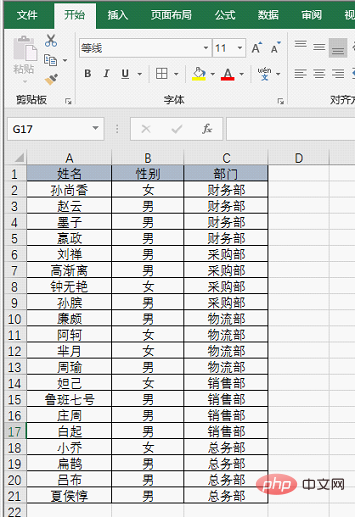
Operasi pada masa ini berbeza daripada sebelumnya baris di bawah kedudukan Masukkan 1, dan kemudian pilih empat sel (jika anda memasukkan setiap lima baris, pilih lima sel di sini):
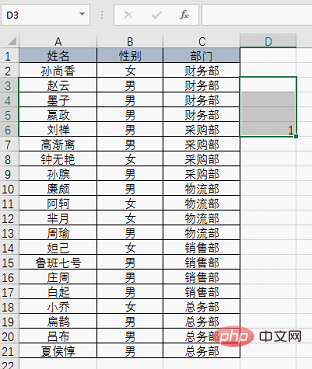
Klik dua kali untuk mengisi dan menggunakan fungsi penentududukan untuk melengkapkan sisipan kelompok kosong OK, tonton demonstrasi animasi untuk operasi terperinci:
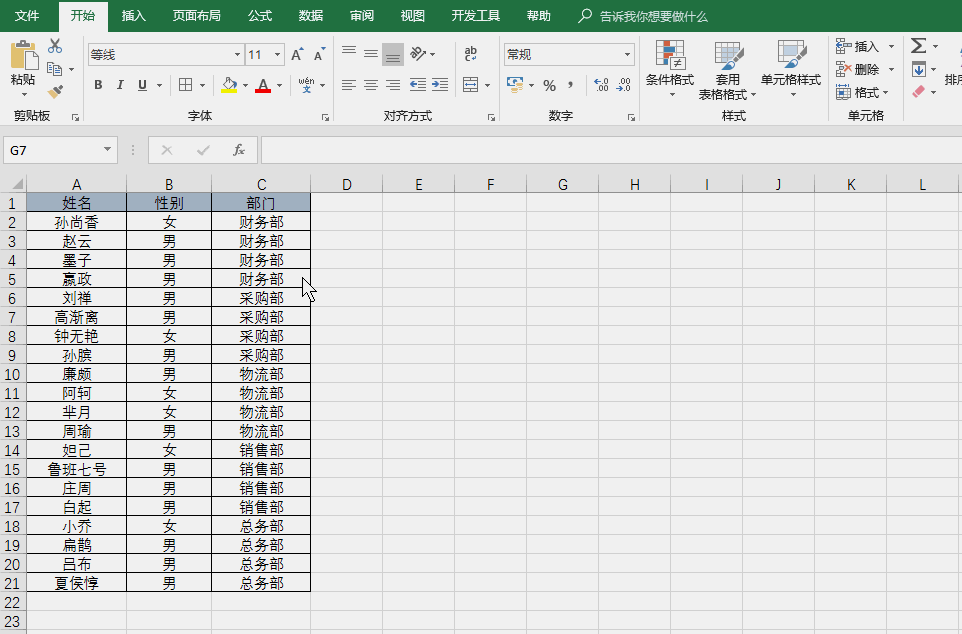
Sesetengah pelajar mungkin bertanya, bagaimana jika dua baris dimasukkan setiap empat baris?
Masukkan dua 1 di bawah kedudukan yang anda mahu masukkan baris kosong, kemudian pilih empat sel, klik dua kali untuk mengisi dan gunakan kedudukan untuk memasukkan baris kosong:
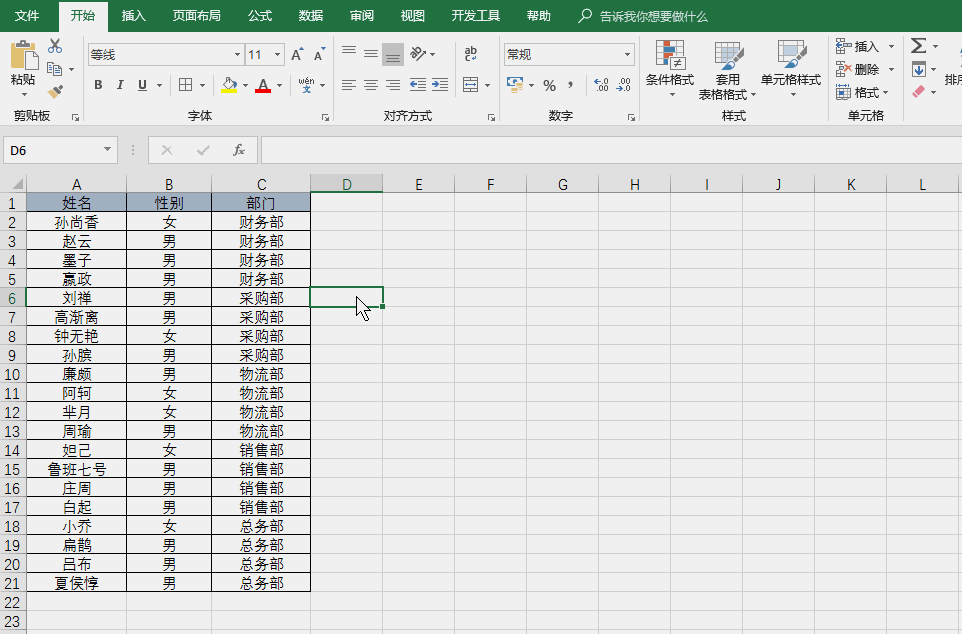
Kawan-kawan yang berhati-hati mungkin mendapati dalam contoh tadi, setiap jabatan mempunyai empat baris Jika bilangan baris dalam jabatan berbeza, apakah yang perlu kita lakukan jika kita ingin memasukkan kosong garisan antara jabatan yang berbeza?
4 Sisipkan baris kosong selepas item yang sama dalam Excel
Contohnya, dalam kes ini:
<.>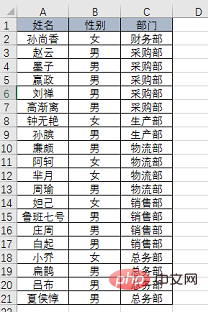
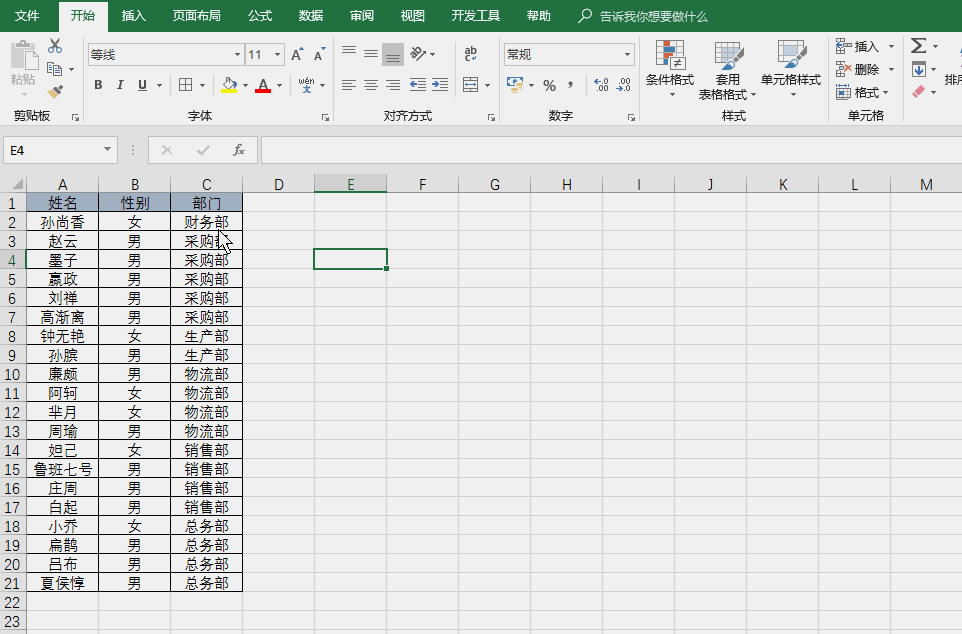
1. Masukkan berbilang baris setiap baris lain: gunakan lajur tambahan dan isihan untuk menyelesaikan masalah jika anda perlu memasukkan beberapa baris, salin urutan beberapa kali.
2. Masukkan berbilang baris pada berbilang selang: gunakan lajur tambahan dan kedudukan untuk menyelesaikan masalah; jika anda perlu memasukkan beberapa baris, masukkan beberapa 1 jika anda ingin memisahkan beberapa baris, pilih a beberapa sel dan kemudian isikan urutan itu.
3. Masukkan baris kosong selepas item yang sama: Gunakan sel perbezaan kandungan baris kedudukan untuk menyelesaikan masalah.
Adakah anda telah mempelajari segala-galanya?
Cadangan pembelajaran berkaitan: tutorial cemerlang
Atas ialah kandungan terperinci Perkongsian kemahiran Excel: Mari kita bincangkan tentang cara memasukkan baris kosong dalam kelompok. Untuk maklumat lanjut, sila ikut artikel berkaitan lain di laman web China PHP!
Artikel berkaitan
Lihat lagi- Perkongsian kemahiran Excel Praktikal: cara mencari, mencari fungsi dan memasukkan
- Bagaimana untuk menetapkan nombor lapan digit dalam Excel kepada format tarikh dalam satu artikel
- Perkongsian kemahiran Excel Praktikal: Bagaimana untuk membahagikan lajur kepada berbilang baris dan lajur?
- Cara menggunakan fungsi countif() dalam pembelajaran fungsi Excel
- Ringkasan tujuh masalah Excel biasa

